Neshoda není zábava, pokud neumíte číst, co píší ostatní. Zde je návod, jak opravit chybu „Zprávy se nepodařilo načíst“ na Discord pro Windows .
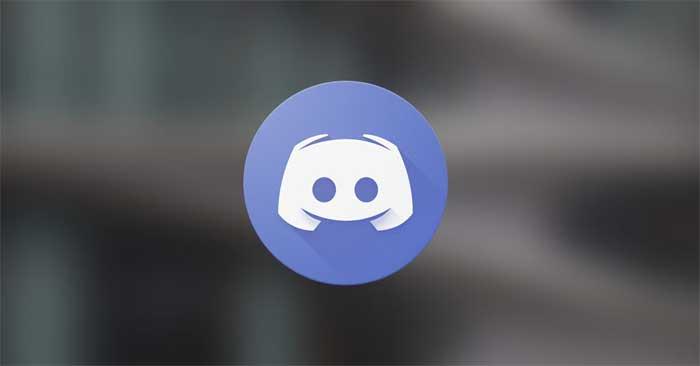
Jak opravit chybu „Zprávy se nepodařilo načíst“ na Discord pro Windows
Ujistěte se, že Discord stále funguje správně
Než začnete upravovat jakékoli nastavení, měli byste nejprve zkontrolovat chování Discordu. Přejděte na stránku stavu Discord, kde si můžete prohlédnout chybové zprávy a věnovat pozornost problémům s připojením k serveru. Pokud vidíte, že uživatelé hlásí podobné chyby, problém se pravděpodobně vyskytuje na backendu.
Pokud je chyba na serveru Discord, nemůžete dělat nic jiného, než počkat, až vývojář problém vyřeší. V té době se Discord vrátí do normálního provozu.
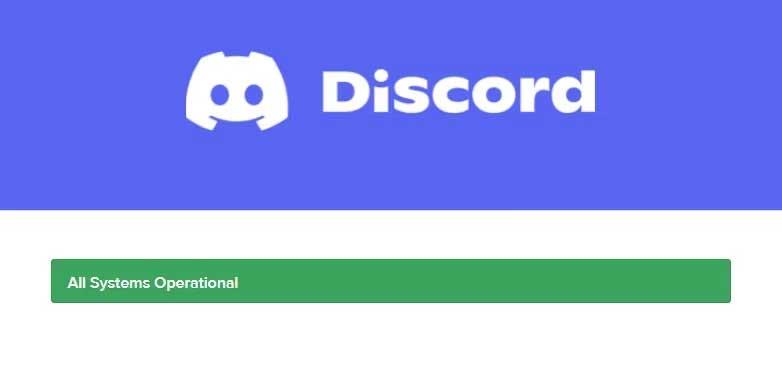
Odstraňte všechny chyby na internetu
Příčinou chyby může být nestabilní připojení k internetu. Při pokusu o přístup k aplikaci Discord se tedy ujistěte, že máte stabilní připojení k síti. V zařízení můžete také spustit jinou aplikaci, abyste se ujistili, že internet funguje.
Pokud se jiná aplikace nenačte správně a dojde k celosystémové chybě, příčinou je internet. V tomto případě musíte opravit chyby sítě v systému Windows.
Pokud jsou však další aplikace stále aktivní, zkuste v počítači zavřít aplikace náročné na šířku pásma. Jakmile uvolníte značné množství místa, zkuste znovu spustit Discord.

Restartujte Discord
Někdy k vyřešení problému stačí restartovat Discord. Odhlaste se ze svého účtu, zavřete Discord, restartujte aplikaci a znovu se přihlaste. Zkontrolujte, zda byla zpráva na Discord načtena správně.
Zkontrolujte konkrétní chyby v kanálu
Po potvrzení, že systém Discord je aktivní, internet funguje dobře a nedochází k žádným dočasným zádrhelům, měli byste odstranit chyby specifické pro kanál. Zkuste přepnout na jiný kanál na stejném serveru. Pokud se problém vyskytne na všech kanálech na stejném serveru, zkontrolujte, zda nemáte zakázáno používat Discord.
Ujistěte se, že nemáte na Discordu dočasně zakázáno
Pokud se zprávy objeví na každém serveru a na každém kanálu, šance, že budete dočasně zabanováni na Discordu, je velmi nízká. To se často stává, když přetížíte rozhraní Discord API opakujícími se úkoly, jako jsou odpovědi na spam.
Když k tomu dojde, Discord vám zabrání používat API, což způsobí chyby při načítání zpráv na server. Nebojte se však příliš, tento zákaz netrvá déle než jeden den.
Bohužel zákazy rozhraní API jsou založeny na vaší IP adrese, nikoli na vašem účtu. Vytvoření nového účtu tedy tento problém nevyřeší.
Výše jsou jednoduché , ale účinné způsoby, jak opravit chybu Discord nestahující zprávy pro každého. Doufám, že článek je pro vás užitečný.
![[VYRIEŠENÉ] „Tomuto vydavateľovi bolo zablokované spustenie softvéru na vašom počítači“ v systéme Windows 10 [VYRIEŠENÉ] „Tomuto vydavateľovi bolo zablokované spustenie softvéru na vašom počítači“ v systéme Windows 10](https://img2.luckytemplates.com/resources1/images2/image-2750-0408150428174.jpg)
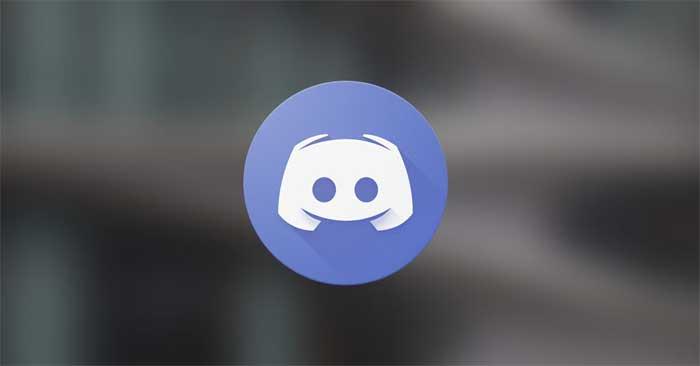
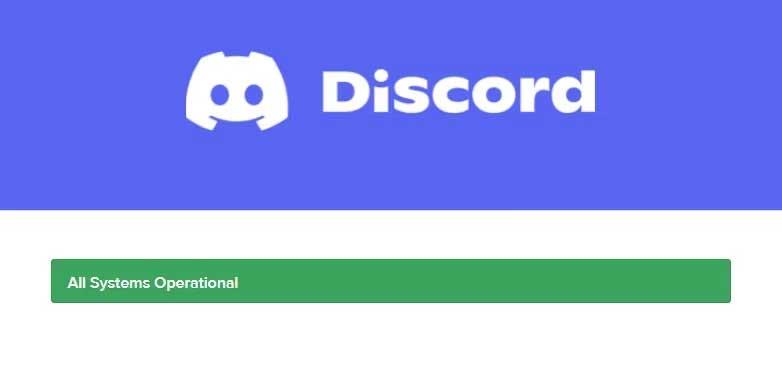


![[OPRAVENÉ] Kód chyby 0x80070035 Sieťová cesta sa nenašla v systéme Windows 10 [OPRAVENÉ] Kód chyby 0x80070035 Sieťová cesta sa nenašla v systéme Windows 10](https://img2.luckytemplates.com/resources1/images2/image-1095-0408150631485.png)






![Chyba 1058: Službu nelze spustit Windows 10 [VYŘEŠENO] Chyba 1058: Službu nelze spustit Windows 10 [VYŘEŠENO]](https://img2.luckytemplates.com/resources1/images2/image-3772-0408151015489.png)